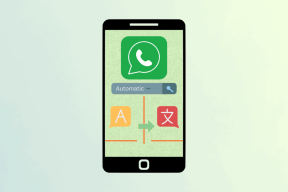Πώς να κάνετε Flash ή να μεταβείτε σε διαφορετική ROM χρησιμοποιώντας το TWRP
Miscellanea / / November 29, 2021
Είναι υπέροχο που το αποφάσισες επιτέλους root το τηλέφωνό σας Android. Θα ξεκλειδώσει τόσες πολλές υπερδυνάμεις. Αν και δεν χρειάζεται, το μεγαλύτερο κίνητρο για να κάνετε root ένα τηλέφωνο είναι, φυσικά, να αναβοσβήσετε μια προσαρμοσμένη ROM. Αυτό μπορεί να είναι είτε CyanogenMod ή απλώς το stock AOSP ROM για τη συσκευή σας. Φυσικά, στην εποχή μας, δεν απαιτείται ακριβώς προσαρμοσμένη ROM. Εάν ήδη κουνάτε ένα τηλέφωνο με stock ή κοντά στο απόθεμα Android, υπάρχουν μερικά συγκλονιστικά πράγματα μπορείτε να κάνετε με το Xposed. Φέρνει χαρακτηριστικά παρόμοια με τη ROM και όχι μόνο στη ριζωμένη αποθήκη ROM σας.

Αλλά φυσικά, εάν σκοπεύετε να εγκαταστήσετε μια προσαρμοσμένη ROM ή να αλλάξετε από μια τρέχουσα ROM σε μια άλλη, ακολουθήστε τον παρακάτω οδηγό μας για να δείτε τον καλύτερο τρόπο για να το κάνετε χωρίς να χάσετε ούτε μια ουγγιά δεδομένων συστήματος/χρήστη στο επεξεργάζομαι, διαδικασία. Η διαδικασία για να κάνετε και τα δύο αυτά πράγματα είναι σχεδόν η ίδια.
Υποθέσεις
Αυτός ο οδηγός προϋποθέτει ότι το τηλέφωνό σας είναι ήδη root και το έχετε
Ανάκτηση TWRP εγκατασταθεί. Επίσης, καλύτερα να φορτίσετε πλήρως το τηλέφωνό σας πριν ξεκινήσετε αυτήν τη διαδικασία. Θα χρειαστεί επίσης πρώτα να κατεβάσετε την προσαρμοσμένη ROM και το αρχείο zip των εφαρμογών Google στον εσωτερικό χώρο αποθήκευσης του τηλεφώνου σας. Καθώς είστε ήδη ριζωμένοι, αυτή η διαδικασία δεν θα εξαλείψει ολόκληρο τον εσωτερικό αποθηκευτικό χώρο σας. Τα προσωπικά σας αρχεία είναι ασφαλή.1. Δημιουργία αντιγράφων ασφαλείας δεδομένων με χρήση αντιγράφων ασφαλείας Titanium
Τώρα που έχετε root και έχετε τον πλήρη έλεγχο βασικά σε όλα τα δεδομένα στο λειτουργικό σύστημα, δεν υπάρχει καμία δικαιολογία για να μην δημιουργήσετε αντίγραφα ασφαλείας για τα σημαντικά πράγματα. Με Backup Titanium μπορείτε όχι μόνο να δημιουργήσετε αντίγραφα ασφαλείας των εφαρμογών, αλλά και των δεδομένων της εφαρμογής καθώς και των δεδομένων συστήματος όπως SMS, επαφές και άλλα.
Κατεβάστε τη δωρεάν εφαρμογή, δώστε της πρόσβαση Superuser και πατήστε το Σημάδι ελέγχου κουμπί για επιλογές παρτίδας. Από το Αντιγράφων ασφαλείας ενότητα πατήστε είτε Δημιουργία αντιγράφων ασφαλείας όλων των εφαρμογών χρήστη, Δημιουργία αντιγράφων ασφαλείας όλων των δεδομένων συστήματος ή Δημιουργήστε αντίγραφα ασφαλείας όλων των εφαρμογών χρήστη + δεδομένων συστήματος. Είναι καλύτερο να ακολουθήσετε την τελευταία επιλογή. Όταν πρόκειται για την επιλογή εφαρμογών συστήματος, μπορείτε να καταργήσετε την επιλογή ό, τι δεν θέλετε να δημιουργήσετε αντίγραφα ασφαλείας. Εναλλακτικά, μπορείτε να δημιουργήσετε αντίγραφα ασφαλείας για τα πάντα και, στη συνέχεια, να επιλέξετε τι να επαναφέρετε.

Μια άλλη επιλογή, εάν δεν θέλετε να μπλέξετε με τα δεδομένα συστήματος κατά τη μετάβαση σε μια εντελώς νέα ROM, είναι να δημιουργήσετε αντίγραφα ασφαλείας των εφαρμογών και των δεδομένων των χρηστών. Μπορείτε είτε να δημιουργήσετε αντίγραφα ασφαλείας των αρχείων καταγραφής κλήσεων και των SMS και άλλων στοιχείων ξεχωριστά με το αντίγραφο ασφαλείας Titanium ή οποιαδήποτε άλλη εφαρμογή δημιουργίας αντιγράφων ασφαλείας.
2. Πάρτε ένα αντίγραφο ασφαλείας Nandroid μέσω TWRP
Τώρα που έχουν δημιουργηθεί αντίγραφα ασφαλείας των εφαρμογών, ήρθε η ώρα να ξεκινήσετε την ανάκτηση. Μπορείτε να το κάνετε απενεργοποιώντας το τηλέφωνο και στη συνέχεια εκκινώντας πατώντας τα πλήκτρα Power + Volume Down. Αυτό μπορεί να διαφέρει από συσκευή σε συσκευή. Αλλά hey, αν έχετε ήδη root, ξέρετε πώς να φτάσετε στην αποκατάσταση.
Η λήψη αντιγράφων ασφαλείας Nandroid μέσω ανάκτησης είναι σημαντική. Εάν κάτι πάει στραβά κατά το φλας της νέας ROM, επαναφέρετε σε αυτό το αντίγραφο ασφαλείας (μέσω του Επαναφέρω επιλογή), θα επαναφέρει ολόκληρο το τηλέφωνό σας στην ακριβή κατάσταση που ήταν όταν δημιουργήσατε αντίγραφα ασφαλείας.

Τώρα που είστε εδώ, πατήστε Αντιγράφων ασφαλείας, μην αλλάξετε καμία επιλογή από την κορυφή και απλώς σύρετε εκεί που λέει Σύρετε για να δημιουργήσετε αντίγραφα ασφαλείας. Μόλις γίνει αυτό, πατήστε το Σπίτι κουμπί για να επιστρέψετε στην αρχική οθόνη του TWRP.
3. Διαγραφή τρέχουσας ROM (Επαναφορά εργοστασιακών ρυθμίσεων)
Στη συνέχεια, πρέπει να σκουπίσουμε ολόκληρη την τρέχουσα ROM και τυχόν σχετικά δεδομένα που ενδέχεται να επηρεάσουν τη νέα ROM. Πατήστε το Σκουπίζω κουμπί. Τώρα, από προεπιλογή, το TWRP έχει το Εργοστασιακή επανεκκίνηση επιλογή που θα επιλέξουμε. Δεν χρειάζεται να μπω μέσα Advanced Wipe ή τίποτα.

Απλώς σύρετε εκεί που λέει Κάντε σάρωση στην επαναφορά εργοστασιακών ρυθμίσεων και όταν γίνει αυτό, επιστρέψτε στην αρχική οθόνη.

Το σκούπισμα δεν θα διαγράψει τον εσωτερικό χώρο αποθήκευσης: Το σκούπισμα θα καθαρίσει μόνο τα δεδομένα συστήματος. Όλα τα πολυμέσα, τα αρχεία και τα αντίγραφα ασφαλείας θα είναι ασφαλή.
4. Flash New ROM και Google Apps
Τώρα ήρθε η ώρα να αναβοσβήσετε πραγματικά τη νέα ROM που έχετε κατεβάσει και μεταφέρει στο τηλέφωνό σας Android, μαζί με τις εφαρμογές Google (ναι, πρέπει να τα φλασάρετε ξεχωριστά).

Παρακέντηση Εγκαθιστώ, βρείτε το αρχείο ROM, αγγίξτε το και σύρετε εκεί που λέει Σύρετε για να επιβεβαιώσετε το Flash. Τώρα, το TWRP σάς επιτρέπει να δημιουργήσετε μια ουρά flash. Μπορείτε να προσθέσετε εφαρμογές Google πατώντας Προσθήκη περισσότερων φερμουάρ και αναβοσβήνουν το ένα μετά το άλλο.

Αλλά μου αρέσει να αναβοσβήνουν και τα δύο ξεχωριστά. Είμαι ντεμοντέ έτσι (μεγάλωσα με την ανάκτηση ClockworkMod).
5. Σκουπίστε την προσωρινή μνήμη και επανεκκινήστε
Τώρα που αναβοσβήνει η νέα ROM, η καλύτερη πρακτική είναι να σκουπίσετε την προσωρινή μνήμη και την κρυφή μνήμη dalvik. Το καλό με το TWRP είναι ότι θα σας δώσει την επιλογή για Σκουπίστε την προσωρινή μνήμη/dalvik αφού ολοκληρώσετε ένα φλας. Πατήστε το κουμπί και σύρετε εκεί που λέει Σύρετε για να σκουπίσετε.

Αυτό ήταν, τελειώσαμε. Τώρα είναι ώρα να βγούμε από την ανάκαμψη. Για να το κάνετε αυτό, πατήστε το Σπίτι κουμπί για να μεταβείτε στην αρχική οθόνη του TWRP, πατήστε Επανεκκίνηση και μετά επιλέξτε Σύστημα.

Η μυρωδιά της νέας ROM
Καθώς είναι μια νέα εγκατάσταση, η πρώτη εκκίνηση μπορεί να διαρκέσει μερικά λεπτά. Μετά από αυτό, η διαδικασία εγκατάστασης θα είναι ακριβώς όπως η λήψη ενός νέου τηλεφώνου. Μόλις ολοκληρωθούν όλα, μεταβείτε στο Play Store και κατεβάστε πρώτα το Titanium Backup. Μεταβείτε στις επιλογές δέσμης και επαναφέρετε όλες τις εφαρμογές και τα δεδομένα συστήματος που θέλετε.
Και κάπως έτσι θα ροκάρετε τις ίδιες εφαρμογές που κάνατε με την τελευταία ROM. Επιπλέον, δεν χάσατε σημαντικά δεδομένα. Αυτός είναι ο τρόπος για να το κάνετε.
Λοιπόν σε ποια ROM άλλαξες; Πώς αποδίδει; Μοιραστείτε μαζί μας στα σχόλια παρακάτω.